
手机微信聊天记录视频怎么清理 手机微信如何清理删除缓存的垃圾文件和视频
发布时间:2023-10-14 15:25:34 来源:锐得游戏网
手机微信聊天记录视频怎么清理,手机微信聊天记录、视频等文件的积累常常会导致手机存储空间不足的问题,因此及时清理这些垃圾文件和视频变得尤为重要,如何清理手机微信中的聊天记录、视频以及删除缓存的垃圾文件呢?在本文中我们将介绍一些简单有效的方法,帮助您轻松清理手机微信中的垃圾文件和视频,释放存储空间,提升手机的运行速度。
手机微信如何清理删除缓存的垃圾文件和视频
操作方法:
1.打开微信,在微信右下角找到“我”这个按钮,然后点开,如图所示:
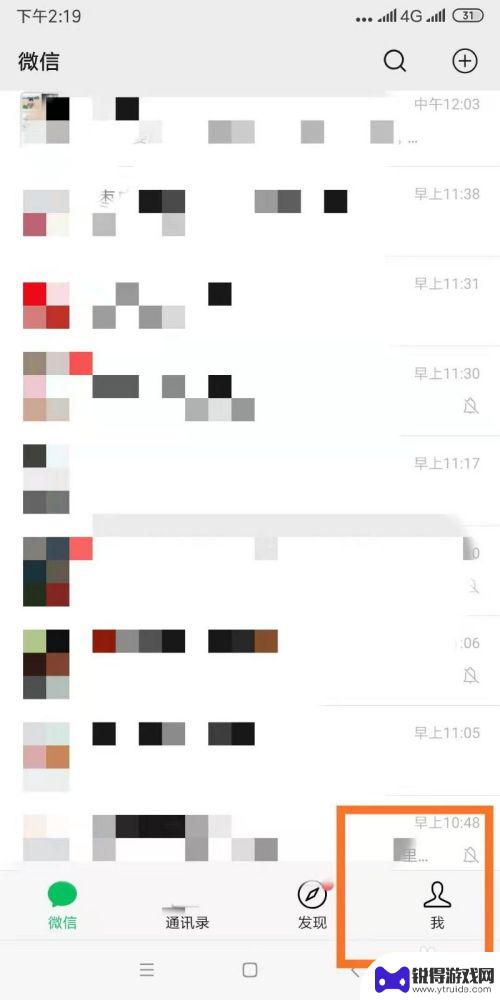
2.在界面中找到“设置”按钮,打开设置,如图所示:
3.在界面中找到“通用”按钮,打开通用,如图所示:
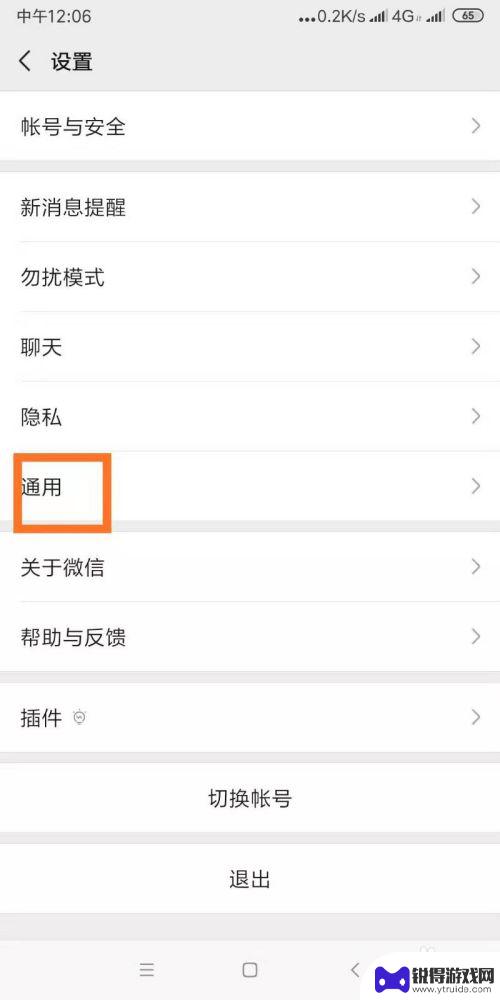
4.在界面中找到“微信储存空间”按钮,打开这个按钮,如图所示:
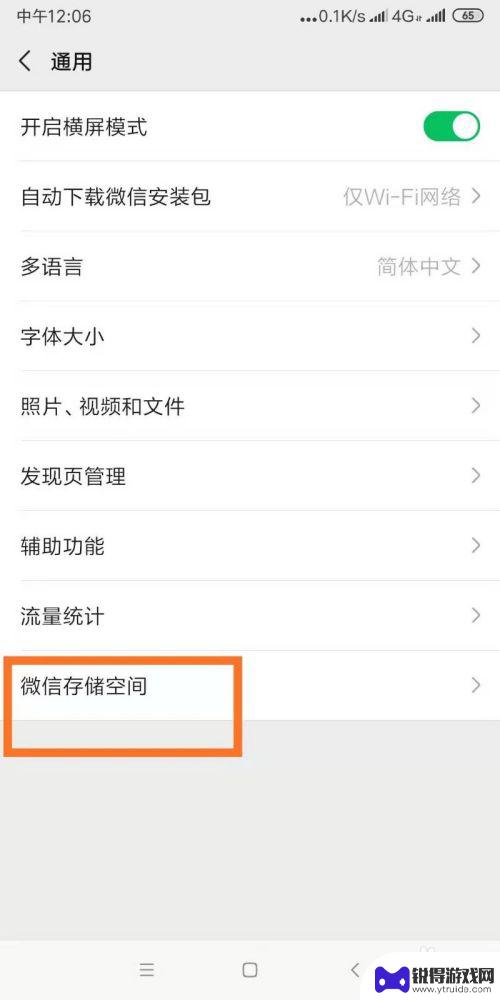
5.在界面中,找到“管理微信储存空间”按钮并打开,如图所示:
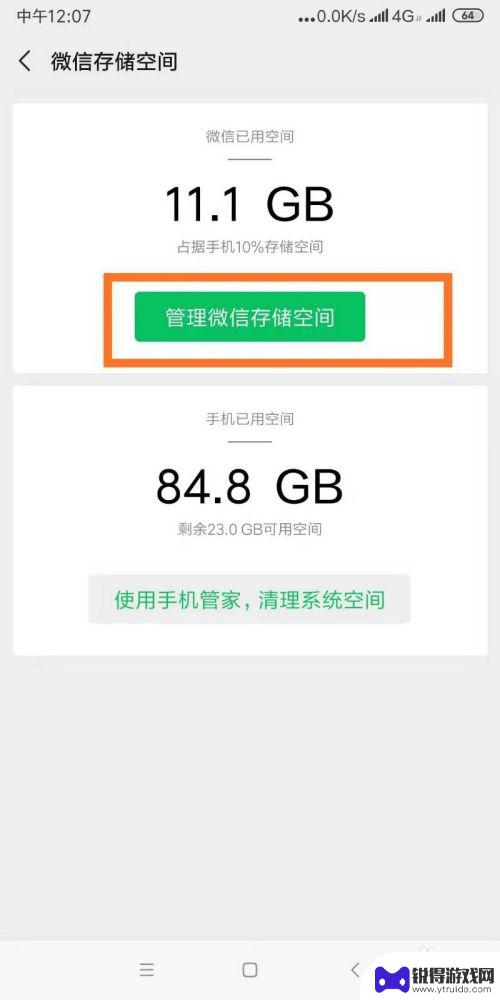
6.点击“管理当前微信账号聊天记录”,如图所示:
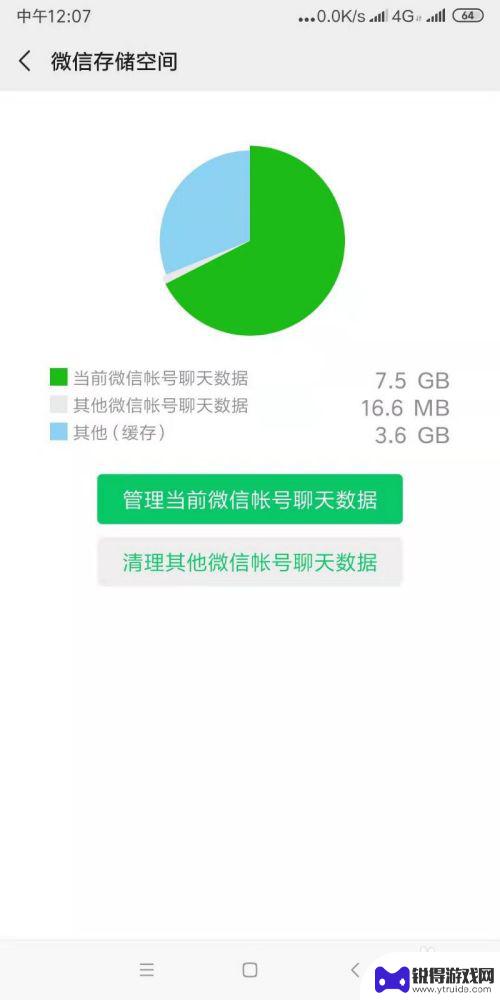
7.会出现所有联系人,通过勾选需要清理的聊天记录。然后点击删除,就可以清理聊天记录里面的文字、视频和文件了,如图所示:
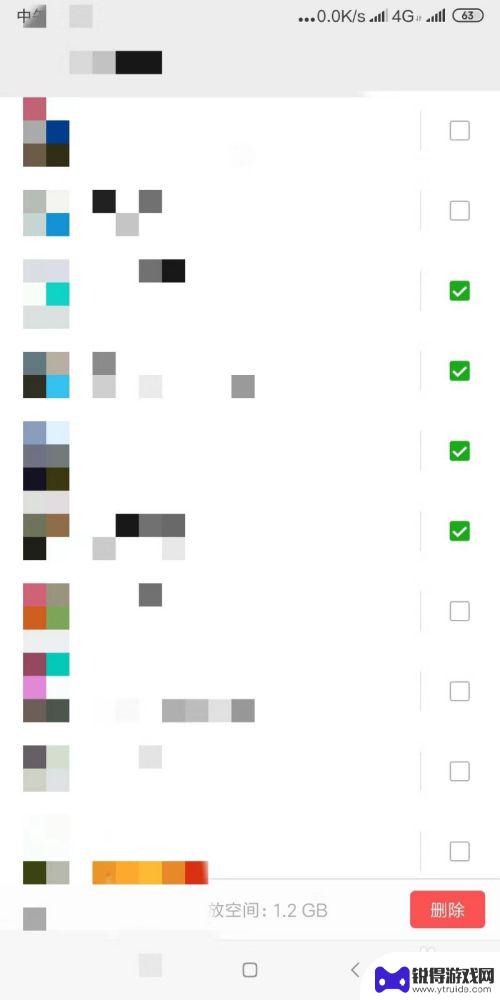
8.在这里,小编再教大家一招。可以避免微信在有网络的情况下自动存储下载视频和文件,首先返回到“通用”界面,然后找到并打开“照片、视频和文件”按钮,如图所示:
9.界面有所有四个滑动的按钮,全部关闭。这样手机微信就不会自动下载文件、视频和图片了。
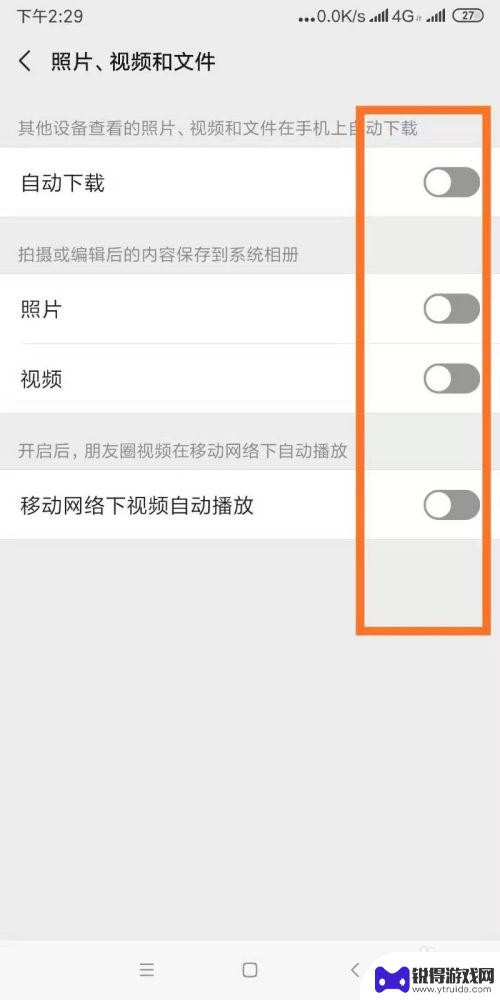
以上就是手机微信聊天记录视频如何清理的全部内容,如果你遇到了这种情况,不妨尝试一下小编提供的方法来解决,希望对大家有所帮助。
热门游戏
- 相关教程
- 小编精选
-
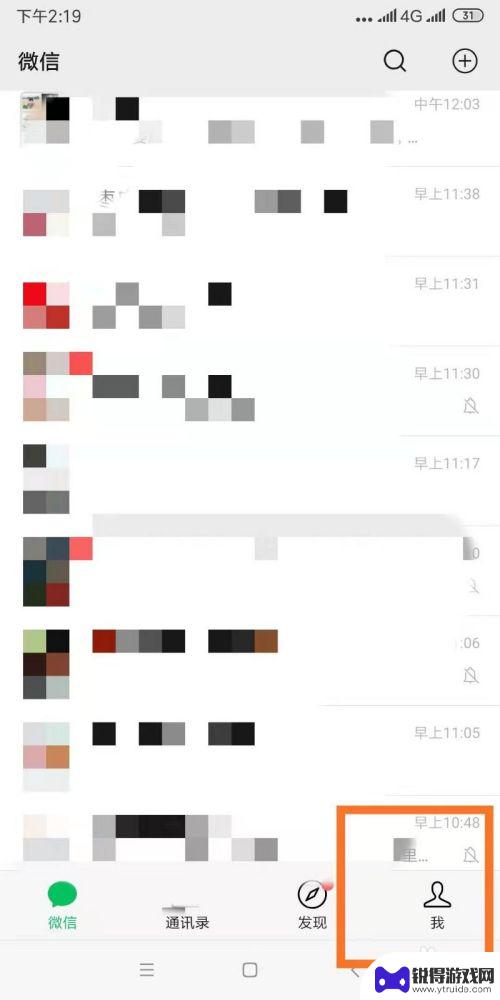
手机微信垃圾怎么清除 如何清理手机微信里的无用视频
手机微信作为我们日常生活中必不可少的通讯工具,承载了大量的信息和数据,随着时间的推移,手机微信中也会积累一些垃圾文件,比如无用的视频。这些无用视频不仅占据手机存储空间,还可能影...
2024-05-10
-
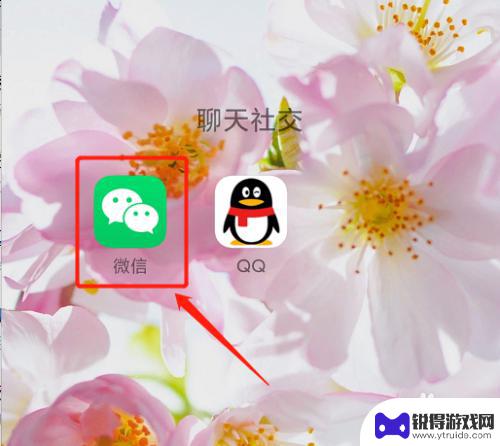
如何快速清理手机的微信 如何清理手机微信中的垃圾文件
在日常生活中,我们经常使用微信来进行沟通和交流,然而随着时间的推移,手机中的微信聊天记录和垃圾文件也在不断积累,占据了手机的存储空间,影响了手机的运行速度。及时清理手机中的微信...
2024-05-07
-
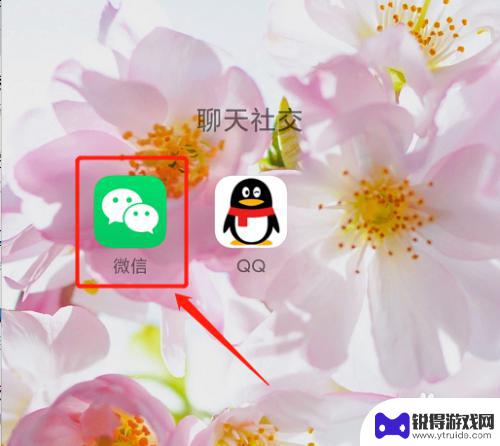
手机上垃圾如何清除微信 如何清理手机微信中的垃圾文件
在日常使用手机的过程中,我们经常会发现手机上堆积了大量的垃圾文件,这些垃圾文件不仅占据了手机的存储空间,还可能导致手机运行缓慢甚至出现卡顿现象,特别是在使用微信这类社交软件时,...
2024-10-21
-
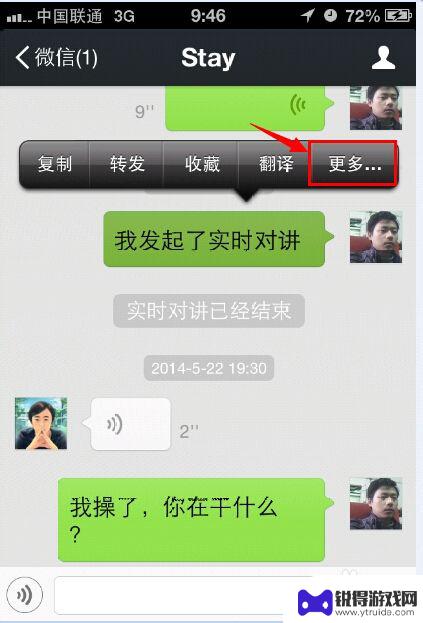
苹果手机怎么删除微信单条聊天记录 iPhone怎么清除微信聊天记录
在日常使用中我们经常会在iPhone上使用微信进行聊天,但是随着聊天记录的增多,手机的存储空间可能会变得拥挤,及时清除微信聊天记录是非常必要的。针对单条聊天记录的删除,苹果手机...
2024-07-17
-
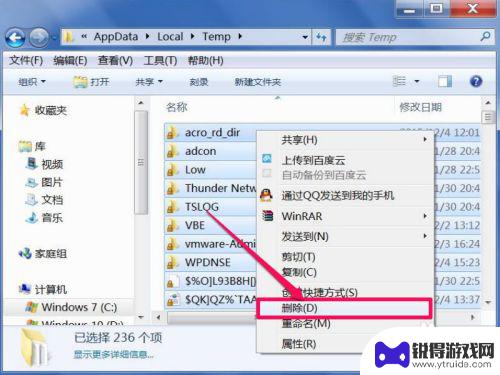
怎么清理手机好多垃圾广告 如何手动清理电脑内的垃圾缓存文件
怎么清理手机好多垃圾广告,在现如今的数字时代,手机和电脑已经成为了我们生活中不可或缺的重要工具,随之而来的是不断增长的垃圾广告和垃圾缓存文件。这些垃圾信息不仅占用了设备的存储空...
2023-10-18
-
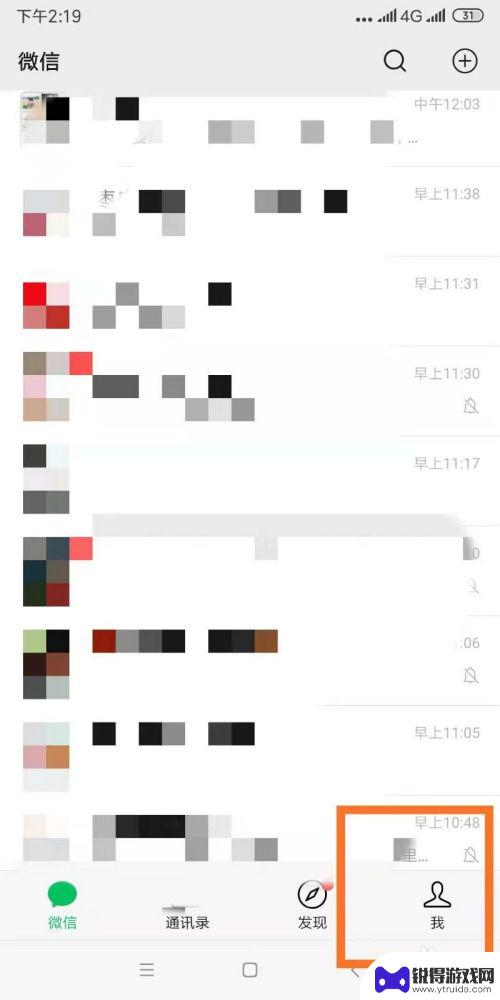
手机如何清空微信缓存数据 如何删除手机微信中的缓存视频
手机如何清空微信缓存数据,随着手机使用的普及,微信已经成为人们日常沟通的重要工具之一,随着时间的推移,微信的缓存数据也会不断增加,占用手机的存储空间。为了保持手机的流畅运行和释...
2023-11-17
-

苹果6手机钢化膜怎么贴 iPhone6苹果手机如何正确贴膜钢化膜
苹果6手机作为一款备受追捧的智能手机,已经成为了人们生活中不可或缺的一部分,随着手机的使用频率越来越高,保护手机屏幕的需求也日益增长。而钢化膜作为一种有效的保护屏幕的方式,备受...
2025-02-22
-

苹果6怎么才能高性能手机 如何优化苹果手机的运行速度
近年来随着科技的不断进步,手机已经成为了人们生活中不可或缺的一部分,而iPhone 6作为苹果旗下的一款高性能手机,备受用户的青睐。由于长时间的使用或者其他原因,苹果手机的运行...
2025-02-22















